
L’utilisation de la fonctionnalité d’historique des versions peut vous aider à récupérer des informations supprimées ou modifiées accidentellement, et à revenir rapidement aux versions précédentes, rendant votre travail d’édition plus flexible et réduisant le risque d’erreurs affectant votre carte mentale. La synchronisation en temps réel de GitMind garantit que toutes les modifications sont mises à jour sur tous vos appareils, permettant des transitions de travail fluides et évitant toute perte de données importante. Voici comment l’utiliser :
Historique des versions
Si vous supprimez accidentellement du contenu ou souhaitez restaurer une ancienne version, vous pouvez faire un clic droit sur un espace vide et sélectionner « Historique des versions ». Toutes les versions sauvegardées automatiquement seront répertoriées ici.
1. Ouvrez votre carte mentale, cliquez sur le bouton à trois points dans le coin supérieur droit, ou faites un clic droit sur un espace vide.
2. Sélectionnez « Historique des versions » pour voir toutes les versions sauvegardées par le système.
3. Cliquez sur le bouton en forme d’œil pour prévisualiser une version. Si c’est la bonne, cliquez sur « Restaurer » pour revenir à cette version.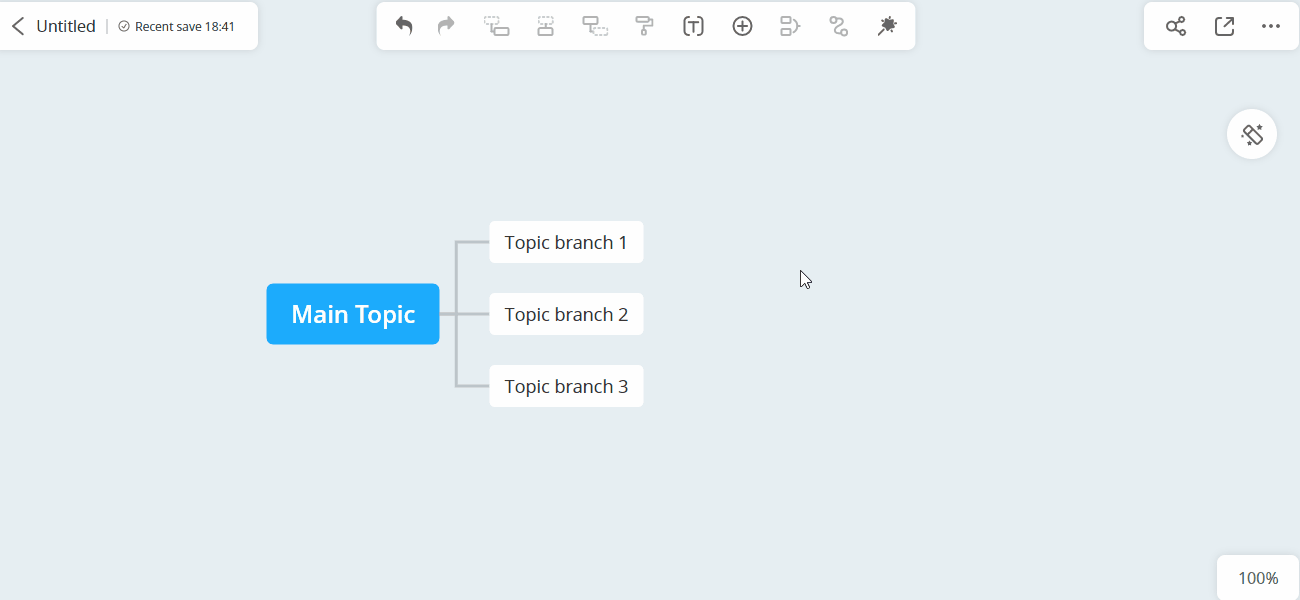
4. Pour sauvegarder manuellement une version, saisissez un titre et cliquez sur « Ajouter » pour la créer.
Note : les versions restaurées ne peuvent pas être annulées vers la version précédente.
La fonctionnalité d’historique des versions est particulièrement utile si vous supprimez accidentellement ou modifiez incorrectement des nœuds importants, ou si vous avez besoin de revenir à une version précédente pour réviser ou récupérer d’anciennes données. Par exemple, lors de la préparation d’un rapport de projet avec GitMind, si vous supprimez des informations importantes, vous pouvez utiliser l’historique des versions pour les récupérer.
Voilà le tutoriel complet sur la fonctionnalité d’historique des versions. Nous espérons que cela vous sera utile !
Laissez un commentaire